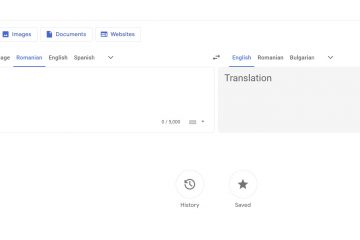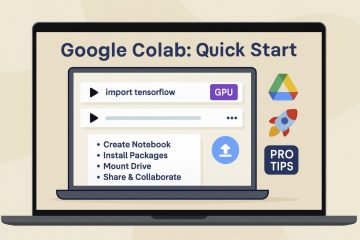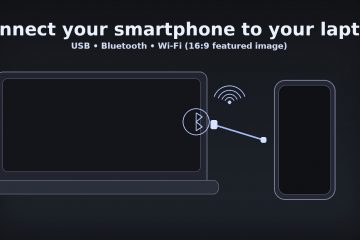Jika Anda pengguna Mac yang rajin atau bahkan jika Anda tidak terlalu paham dengan teknologi ini, Anda sering kali memerlukan jalur file untuk melakukan operasi tertentu. Namun, setelah bertahun-tahun beroperasi, komputer kita menjadi penuh dengan file dan folder yang tak terhitung jumlahnya. Jadi, melacak jalur file yang sebenarnya dan menyalinnya ke papan klip agak seperti tugas sehari-hari.
Jalur file mewakili alamatnya di Mac Anda. Ini menentukan direktori yang tepat di mana file tertentu disimpan. Mengetahui jalur file yang tepat dapat membantu Anda dalam banyak skenario, termasuk cara untuk menjalankan perintah terkait jalur tertentu di terminal.
Jadi di sini, kita akan membicarakan beberapa cara berbeda untuk menemukan dan menyalin jalur file di komputer Mac.
Cara Menyalin Jalur File di Mac?
Ada beberapa cara berbeda untuk menyalin jalur file di Mac. Di sini, kami berencana untuk memasukkan semua metode yang mungkin. Jadi, Anda bebas mengikuti metode yang menurut Anda paling nyaman.
Gunakan Finder untuk Menyalin Jalur File
Cara termudah untuk menyalin jalur file adalah melalui Finder itu sendiri. Artinya, dengan menggunakan bilah jalur pencari, Anda dapat melacak dan menyalin nama jalur sesuai minat Anda. Jadi, untuk melakukannya,
Buka Finder. Dari bilah menu, buka View > Show Path Bar.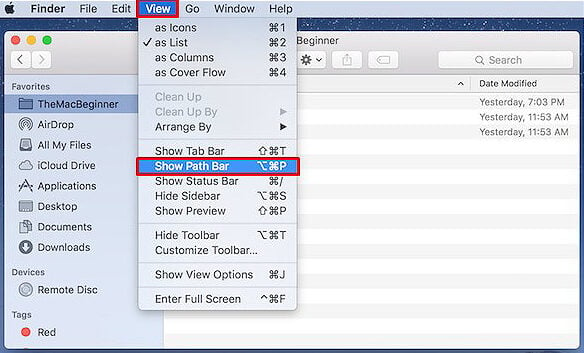
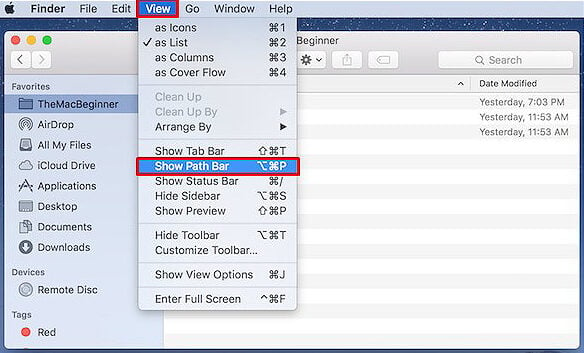 Sekarang, navigasikan ke lokasi file yang ingin Anda salin jalurnya.Di bagian bawah jendela Finder, Anda akan melihat jalur yang tepat dari file yang dipilih.
Sekarang, navigasikan ke lokasi file yang ingin Anda salin jalurnya.Di bagian bawah jendela Finder, Anda akan melihat jalur yang tepat dari file yang dipilih.
 Klik kanan pada jalur ini dan pilih opsi Salin sebagai Nama Jalur .
Klik kanan pada jalur ini dan pilih opsi Salin sebagai Nama Jalur .
Dapatkan Info di File
Cara lain untuk menyalin jalur file Anda adalah dengan mengakses jendela Dapatkan Info. Di sana, Anda akan melihat berbagai informasi terkait file tersebut, termasuk jalur file persisnya juga.
Klik kanan pada file tersebut.Klik Dapatkan Info.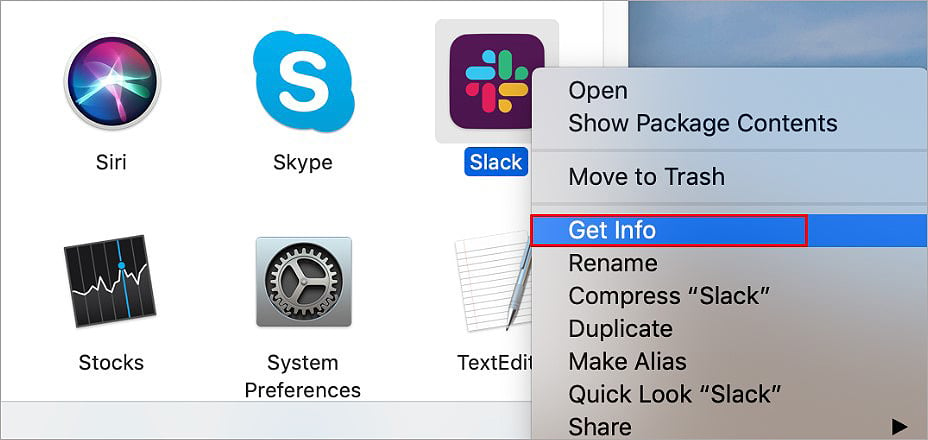
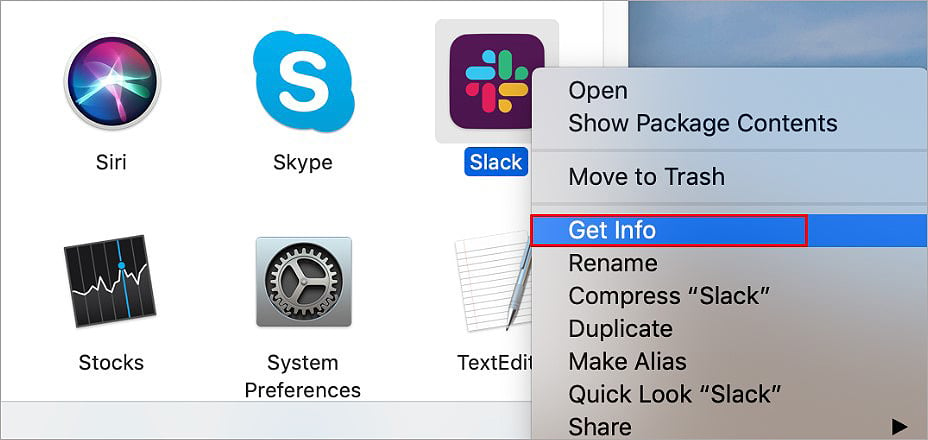 Pada kotak pop-up, cari Di mana bagian.Selain Di mana, Anda akan melihat jalur asli file Anda.
Pada kotak pop-up, cari Di mana bagian.Selain Di mana, Anda akan melihat jalur asli file Anda.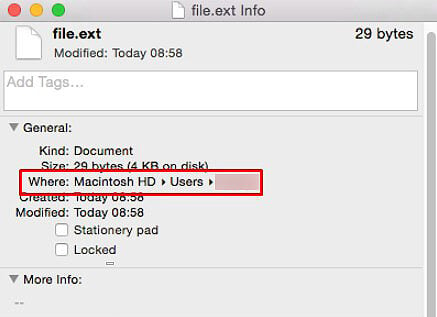 Sorot jalur ini, klik kanan padanya, dan pilih Salin.
Sorot jalur ini, klik kanan padanya, dan pilih Salin.
Opsi + Klik Kanan File
Ada metode pintasan untuk menyalin jalur file di macOS. Artinya, melalui menu konteks file, Anda dapat menyalin nama jalurnya. Namun, fitur untuk melakukannya pada awalnya disembunyikan. Dan di situlah kunci Option berperan. Jadi, saat Anda menahan Option dan mengeklik kanan file, Anda dapat menyalin nama jalurnya dengan mudah. Berikut cara melakukannya:
Tahan Opsi dan Klik kanan pada file yang ingin Anda salin jalurnya. Kemudian, pilih Salin sebagai Nama Jalur opsi.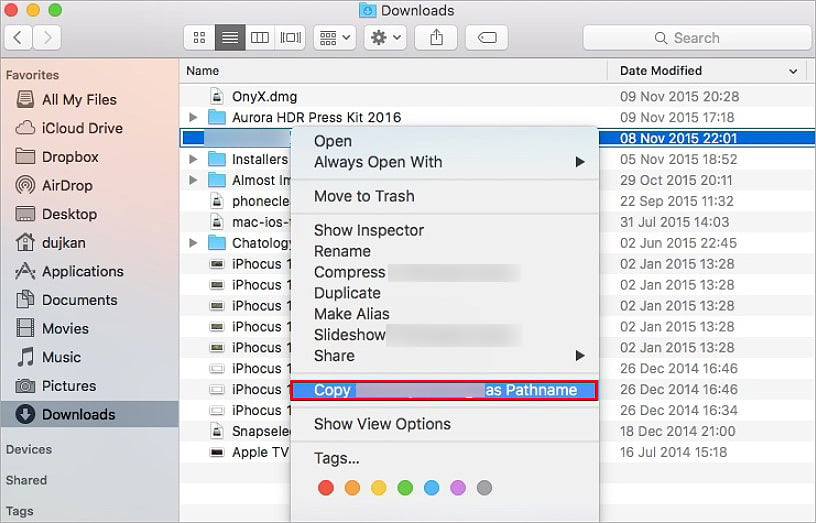
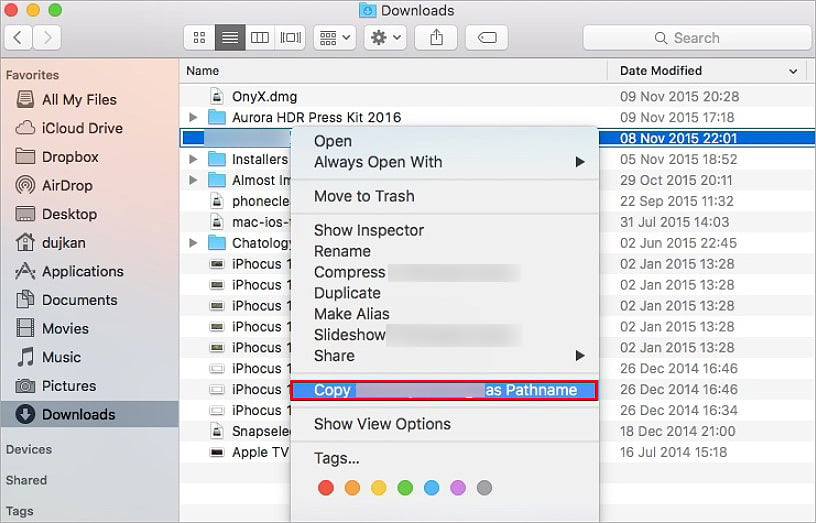 Jalur file kemudian akan disalin ke clipboard.
Jalur file kemudian akan disalin ke clipboard.
Gunakan Terminal
Terminal adalah antarmuka baris perintah komputer Mac Anda. Melalui terminal, Anda dapat melakukan semua yang biasa Anda lakukan melalui GUI. Ini termasuk kemampuan untuk menemukan dan menyalin jalur file juga.
Tekan Command + Spasi untuk membuka Spotlight.Telusuri dan buka Terminal.Sekarang, seret dan letakkan file terkait di dalam jendela terminal. Terminal kemudian akan secara otomatis mengembalikan jalur yang tepat dari file yang dipilih. 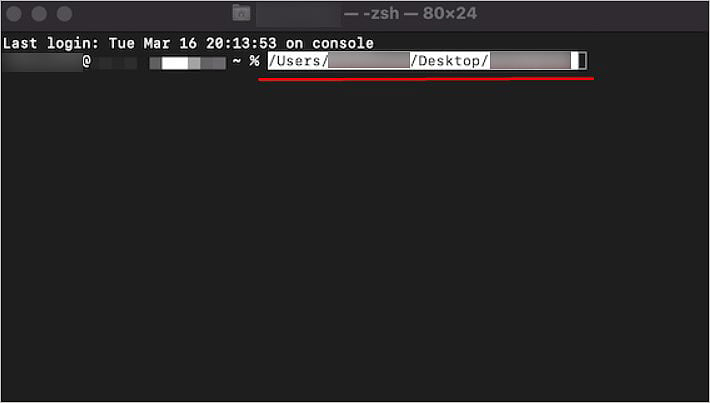
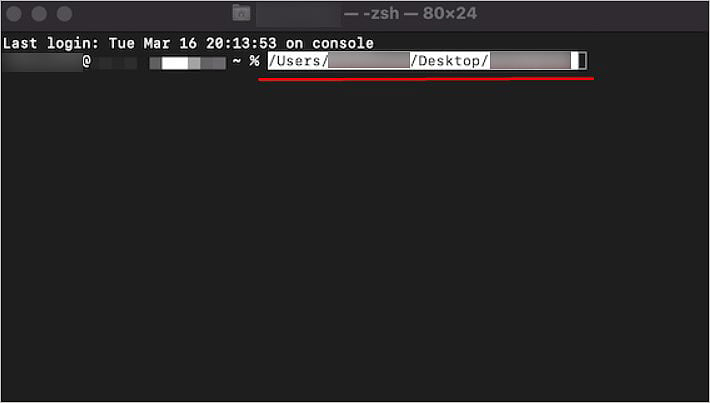 Sorot jalur ini, klik kanan padanya, dan Salin.
Sorot jalur ini, klik kanan padanya, dan Salin.
Seret dan Jatuhkan File di Menu Ke Folder
Menu Buka Folder di macOS dirancang untuk membawa Anda langsung ke direktori tertentu di komputer Anda. Namun, ketika Anda menarik dan melepas file tertentu pada menu ini, itu juga mengungkapkan lokasi yang tepat dari file ini di sistem Anda. Jadi, melalui menu Buka Folder, Anda dapat menentukan dan menyalin jalur file terkait.
Buka Finder.Dari bilah menu, pilih Buka > Buka Folder. Sekarang, seret dan lepas file terkait di dalam jendela Buka Folder. Sekarang Anda akan melihat jalur file asli di bidang teks.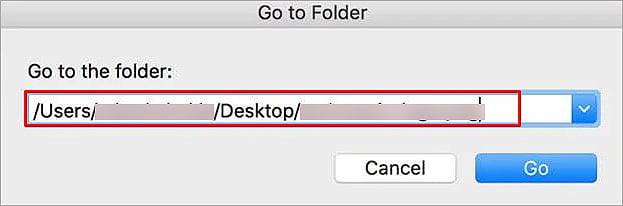
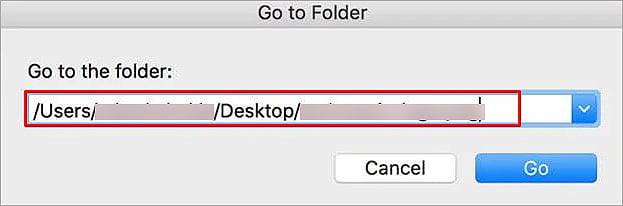 Sorot jalur tersebut, klik kanan padanya, dan Salin.
Sorot jalur tersebut, klik kanan padanya, dan Salin.
Gunakan Alat Automator
Automator adalah alat utilitas pra-instal di Mac Anda yang memungkinkan Anda menambahkan fitur/layanan kecil namun efektif tertentu ke sistem. Salah satu fitur ini mencakup opsi untuk menyalin jalur file langsung dari menu konteksnya tanpa menggunakan kombinasi tombol tambahan dan khusus. Jadi, inilah cara Anda menggunakan alat Automator untuk menyalin jalur file:
Tekan Command + Spasi untuk membuka Spotlight.Telusuri dan buka Automator.Aktif jendela pop-up Pilih jenis untuk dokumen Anda, pilih Layanan dari daftar dan klik Pilih.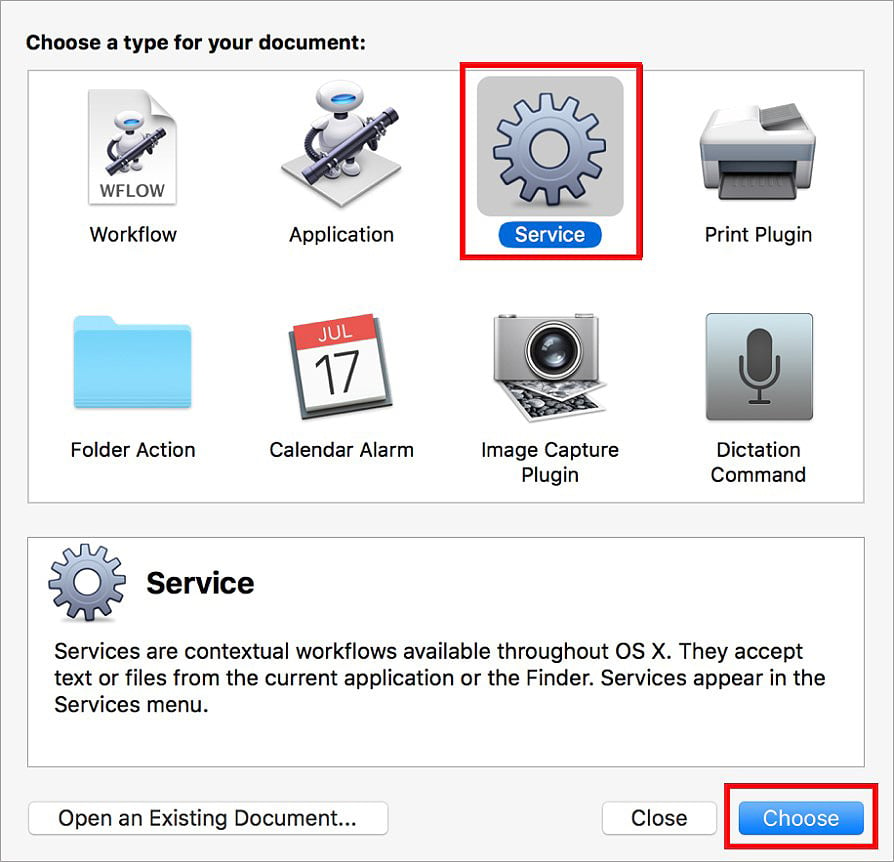
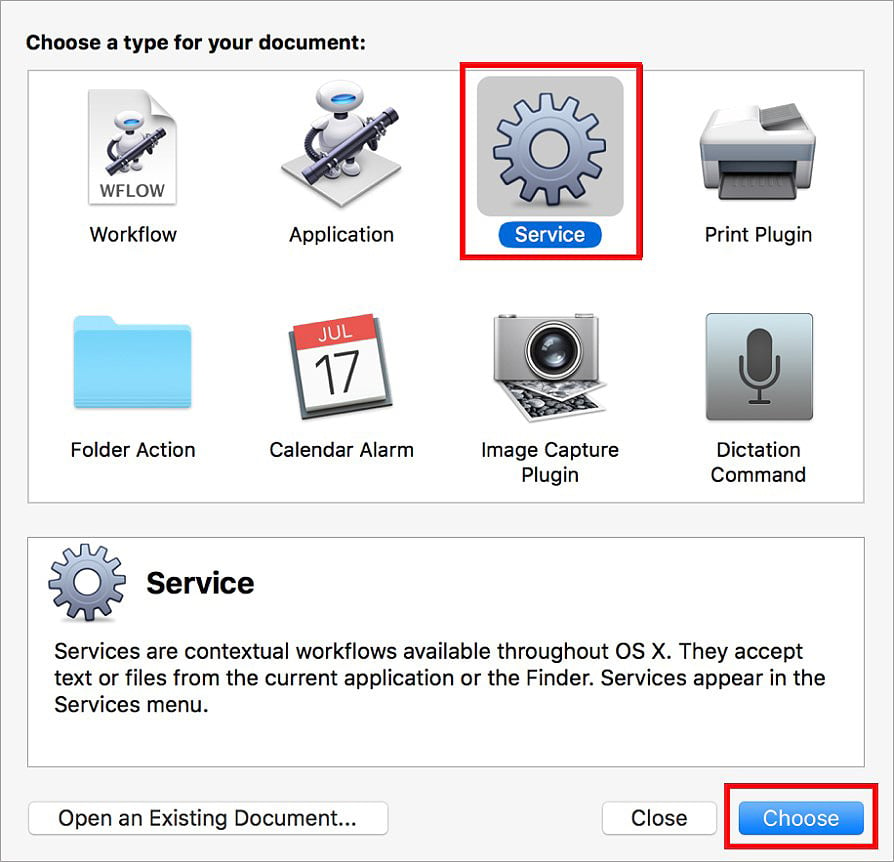 Arahkan kursor ke bidang penelusuran dan telusuri Salin ke Papan Klip.Dari daftar hasil penelusuran, seret dan lepas Salin ke Papan Klip ke bagian tertentu di panel kanan.
Arahkan kursor ke bidang penelusuran dan telusuri Salin ke Papan Klip.Dari daftar hasil penelusuran, seret dan lepas Salin ke Papan Klip ke bagian tertentu di panel kanan. Kemudian, pada menu pita, atur Alur kerja menerima arus ke file atau folder di Finder.
Kemudian, pada menu pita, atur Alur kerja menerima arus ke file atau folder di Finder.
 Kemudian, dari bilah menu, pilih File > Simpan.Tetapkan nama untuk layanan ini pada bidang teks Setel layanan sebagai dan Simpan itu. Sekarang, navigasikan ke file yang Anda inginkan untuk menentukan jalur.Setelah mengklik kanan di atasnya, Anda akan melihat nama layanan yang baru saja Anda buat.Klik opsi baru ini untuk menyalin jalur file ke clipboard.
Kemudian, dari bilah menu, pilih File > Simpan.Tetapkan nama untuk layanan ini pada bidang teks Setel layanan sebagai dan Simpan itu. Sekarang, navigasikan ke file yang Anda inginkan untuk menentukan jalur.Setelah mengklik kanan di atasnya, Anda akan melihat nama layanan yang baru saja Anda buat.Klik opsi baru ini untuk menyalin jalur file ke clipboard.